Windows10の起動音を変更する方法
Windowsの起動時に再生されるメロディは「起動音」と呼ばれ、これまでに開発および配布されたWindowsオペレーティングシステムのすべてのバージョンには、常に独自の起動音が付属しています。これは、独自の起動音を持つWindows10にも当てはまります。ただし、ほとんどのユーザーは、コンピューターが起動するたびに同じ曲を何度も聞くことに飽き飽きしており、一部のユーザーは、Windows10のデフォルトの起動音を別のものに変更したいとさえ思っています。
>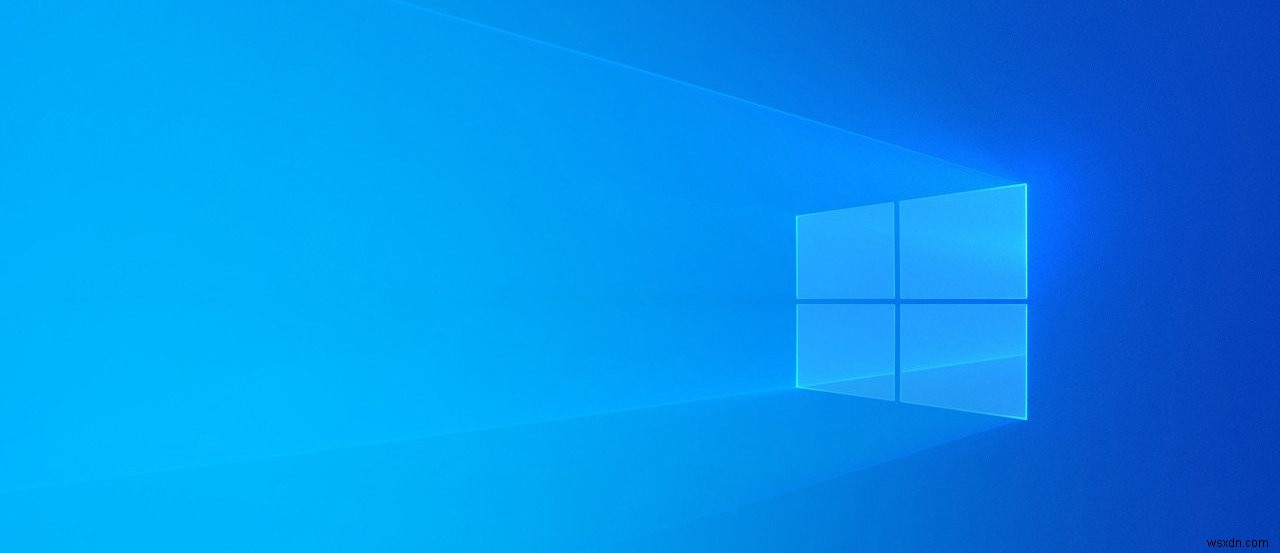
たぶん、Windows10コンピューターが起動したときにWindows98の起動音を聞きたいのかもしれません。あるいは、コンピューターが起動したときにドラムロールを聞きたいのかもしれません。幸いなことに、Windows 10の起動音は実際に変更できるため、何でも可能です。
起動音の変更
- 「ウィンドウ」を押します +「R」 実行プロンプトを開きます。
- 「regedit」と入力します 「Enter」を押します。
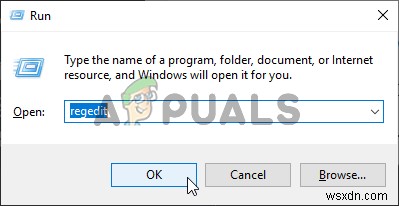
- 次のアドレスに移動します。
Computer\HKEY_CURRENT_USER\AppEvents\EventLabels\
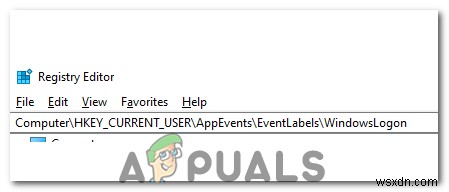
- 「WindowsLogOn」をダブルクリックします フォルダ。
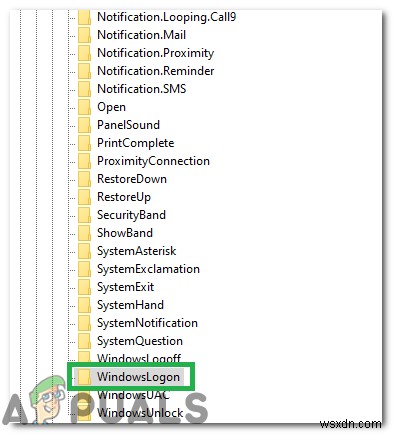
- 「CPLから除外」をダブルクリックします 」オプションを選択し、「16進数」を変更します 「0」に。
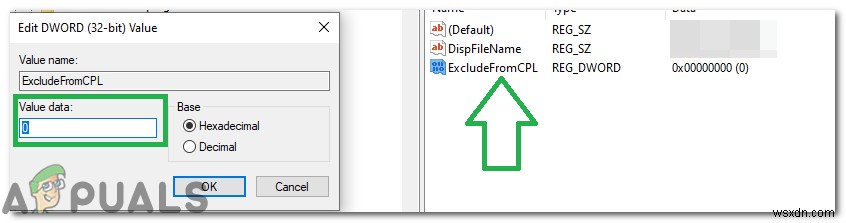
- 「WindowsLogOff」をもう一度ダブルクリックします フォルダを作成し、「ExcludeFromCPL」をダブルクリックします 右ペインのファイル。
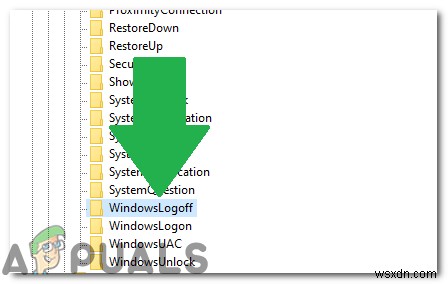
- 「16進数」を変更します 「1」の値 変更を保存します。
- 次に、「検索」をクリックします。 ボックスに入力し、「システムサウンドの変更」と入力します。
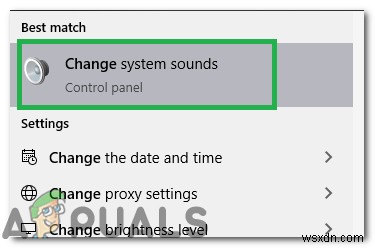
- 最初を選択します オプションを選択して下にスクロールします。
- 「Windowsログオン」をダブルクリックします オプションを選択し、「参照」を選択します ボタン。
- 起動時に再生するサウンドを選択します。
注: 「C:\ Windows \ Media」にあるサウンドファイルをコピーする必要があります 」フォルダを事前に作成し、「。wav」形式であることを確認してください。 - 「Windowsログオフ」をダブルクリックします オプションを選択し、「参照」を選択します ボタン。
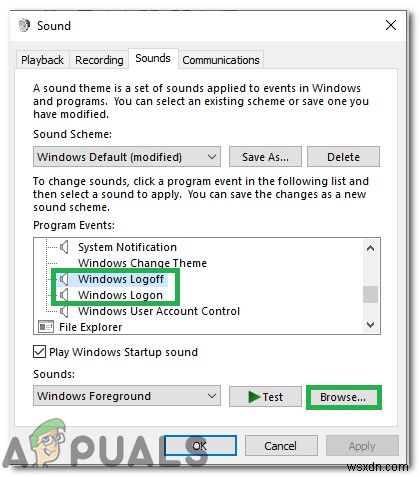
- サウンドを選択します シャットダウン時にプレイしたい。
- 「適用」をクリックします 次に、「OK」。
- 起動音が変更されました。
-
Windows 10 でスタートアップ プログラムを変更する方法
スタートアップ プログラムは、コンピュータ システムの起動時に自動的に実行されるプログラムです。これは、頻繁に使用するアプリケーションに最適な方法です。これらのプログラムを検索して手動で起動する時間と労力を節約できます。いくつかのプログラムは、最初のインストール時に自然にこの機能をサポートします。スタートアップ プログラムは、通常、プリンターのようなガジェットを監視するために導入されます。ソフトウェアの場合、アップデートの確認に使用されることがあります。ただし、多数のスタートアップ プログラムを有効にすると、起動サイクルが遅くなる可能性があります。起動時のこれらのアプリケーションの多くは Mi
-
Windows 11 で起動音を無効にする方法
Windows 11 の電源を入れるとすぐに、Microsoft が提供する新しい起動音が聞こえます。 Microsoft は Windows 10 でこの既定のサウンドを無効にしていましたが、新しい Windows 11 では戻すことにしました。ただし、サウンドをオフにしたい場合は、かなり簡単に行うことができます。 以下では、Windows の起動音を無効にするために必要な正確な手順について説明します。 Windows 11 で起動音を無効にする方法 Windows コンピューターのデフォルトの起動効果音をオフにするには、以下の手順に従ってください: Windows キー + I を
